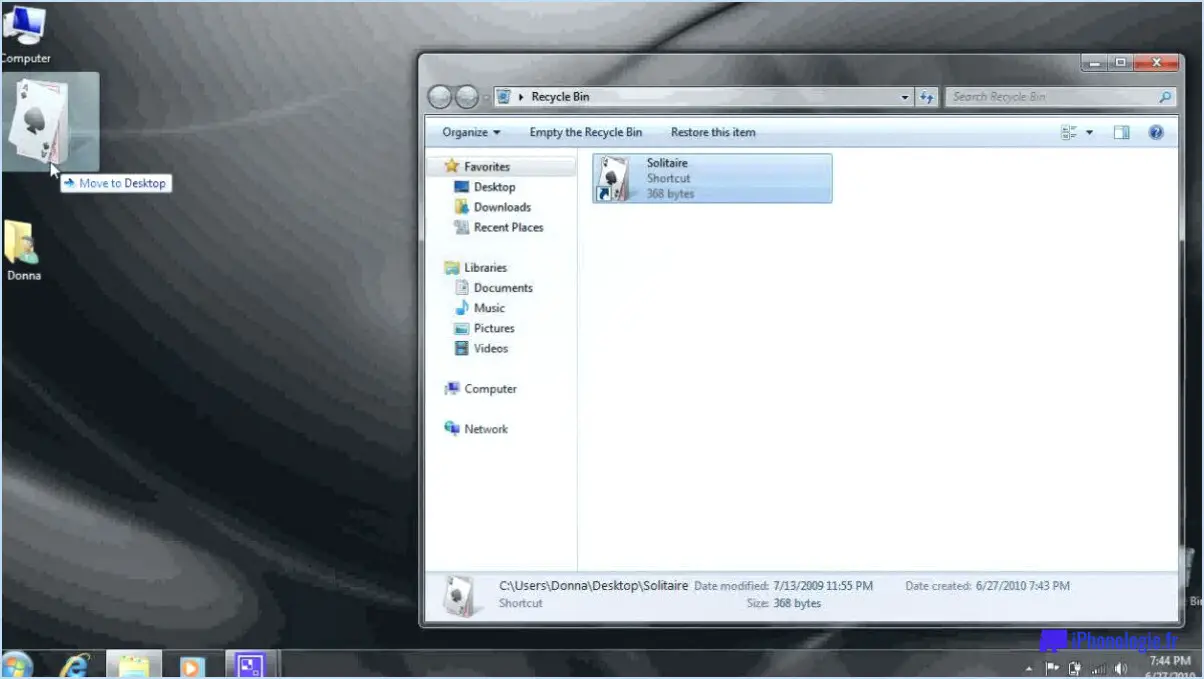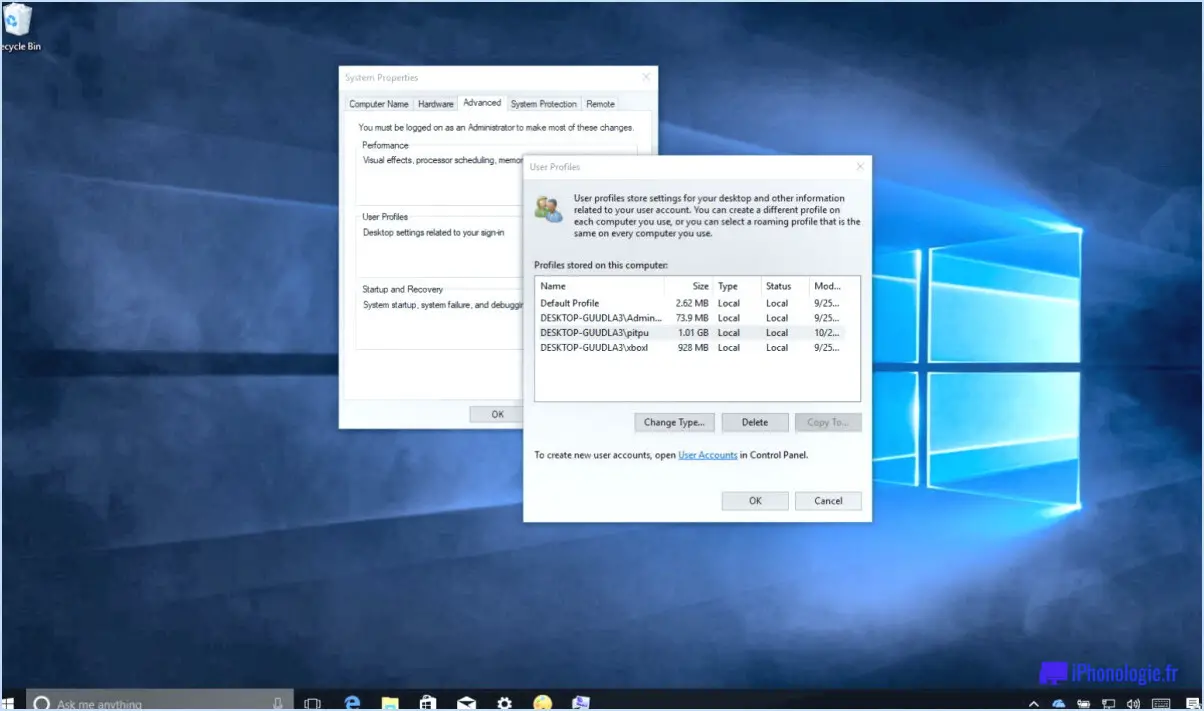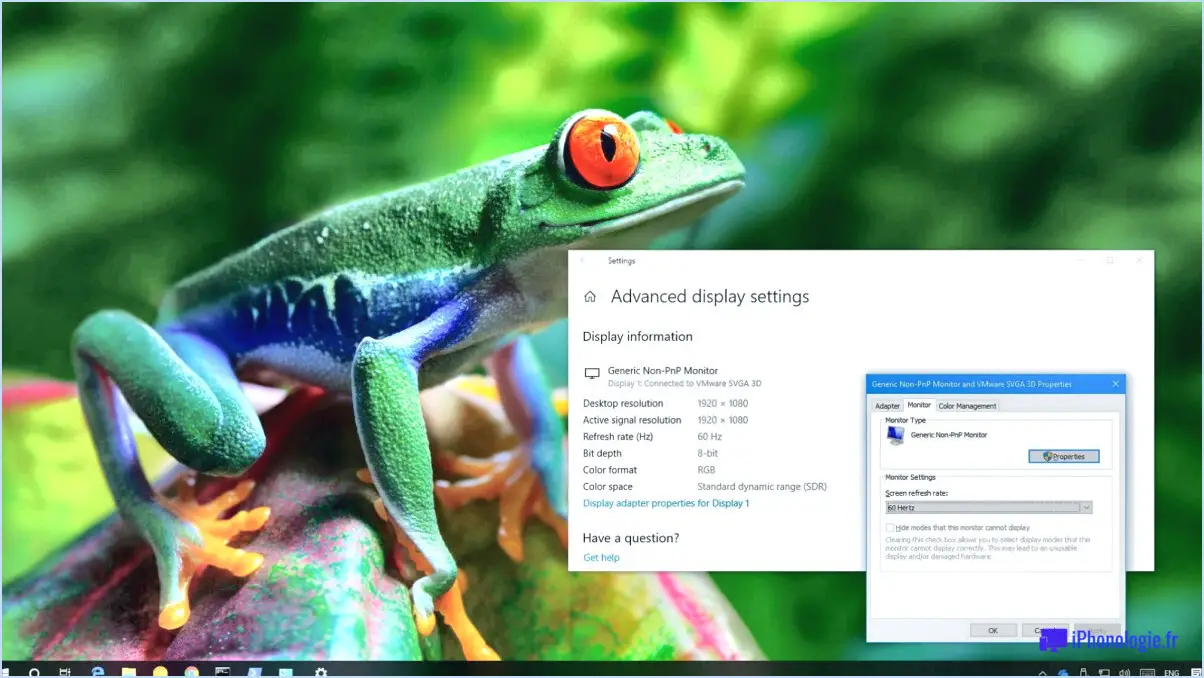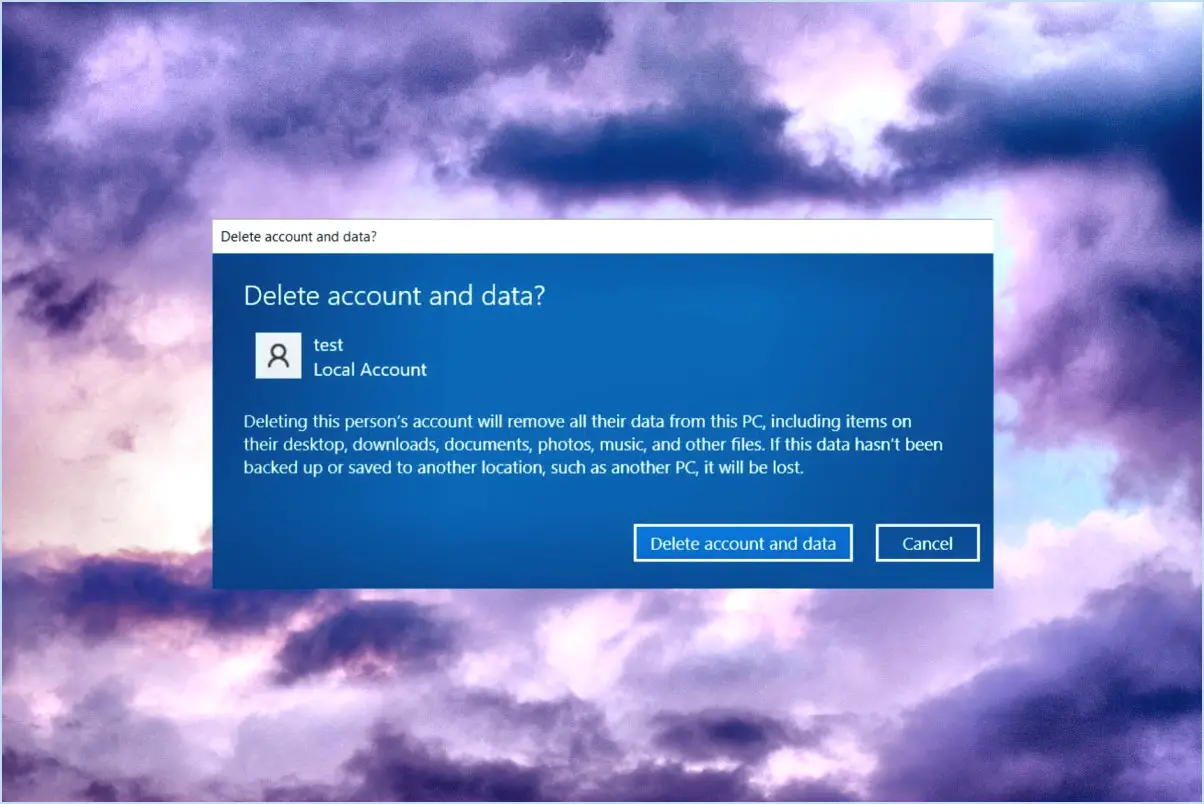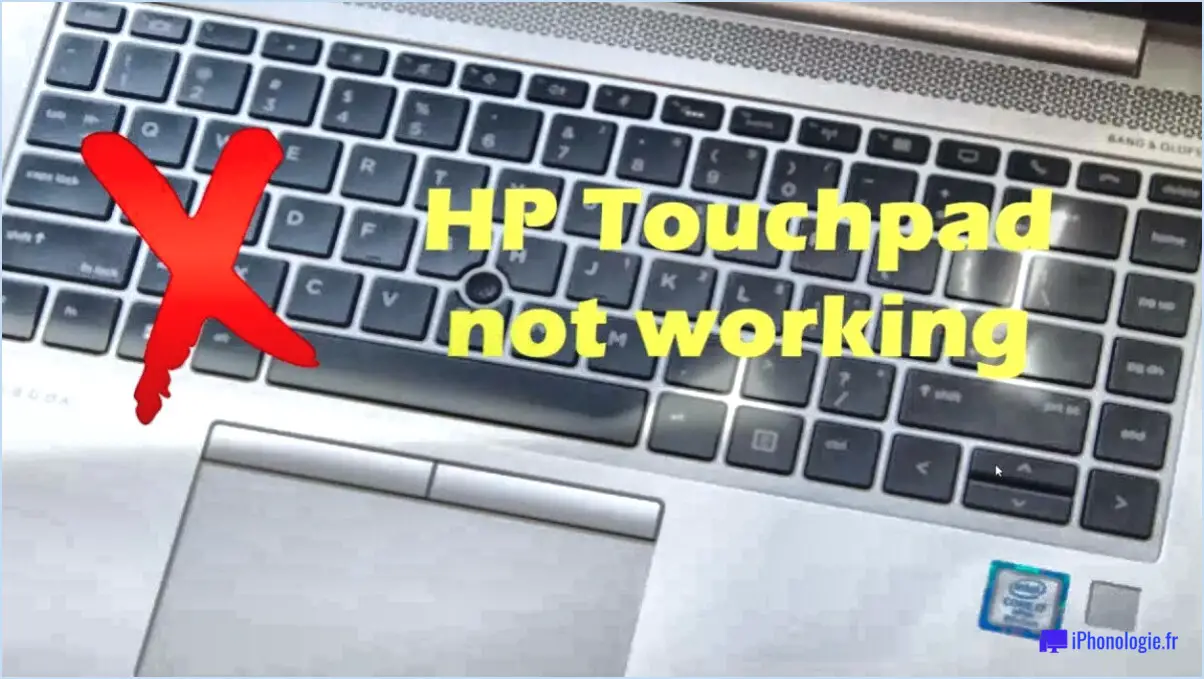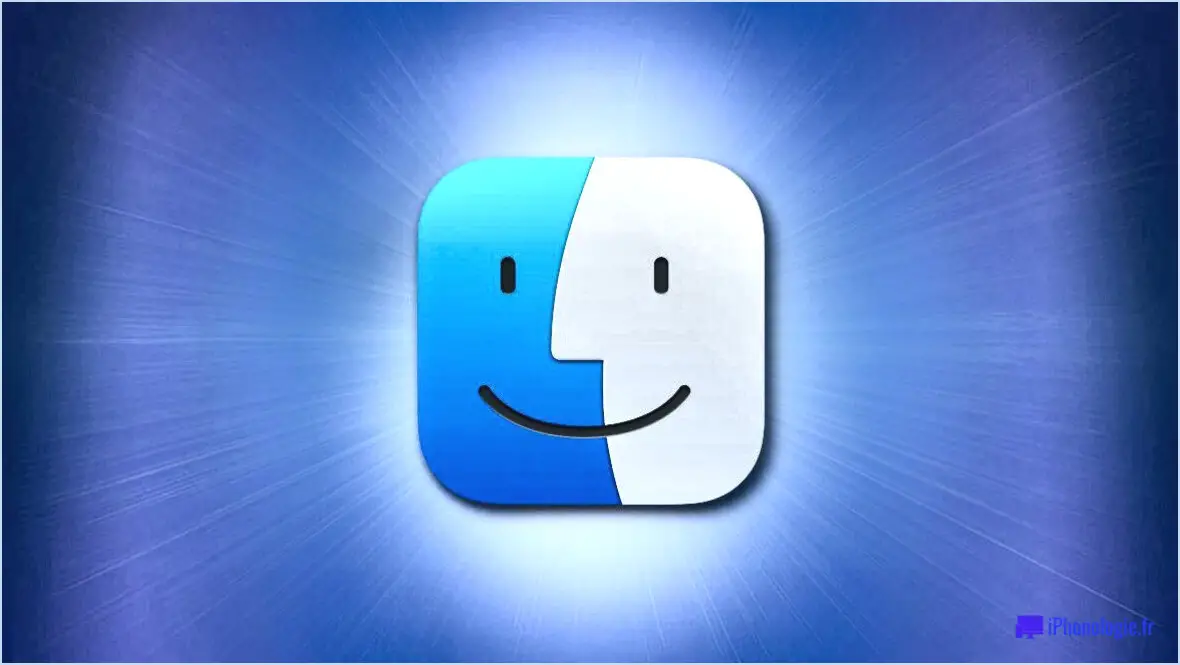Le système d'exploitation de l'entreprise a été mis en place par le ministère de l'Économie et des Finances.
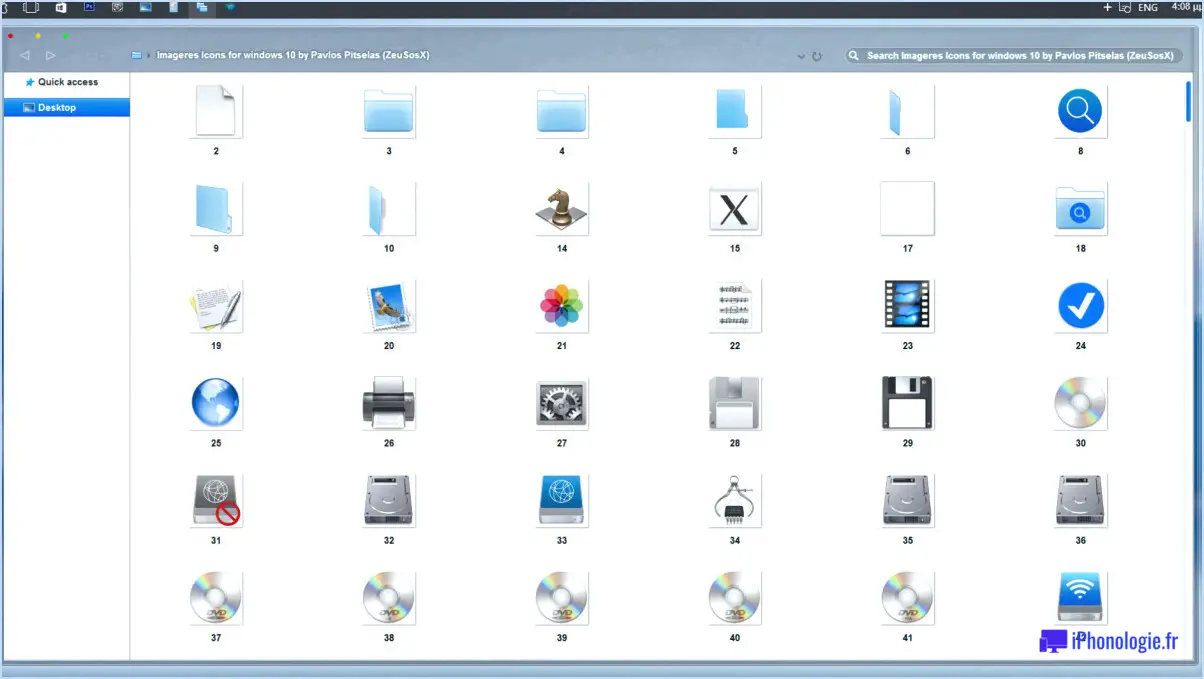
Si vous êtes confronté au problème des icônes de bureau manquantes dans Windows 10, il existe plusieurs étapes de dépannage que vous pouvez prendre pour résoudre le problème. Voici un guide complet pour vous aider à résoudre ce problème :
- Cliquez avec le bouton droit de la souris sur votre bureau et sélectionnez "Afficher". Assurez-vous que l'option "Afficher les icônes du bureau" est cochée. Parfois, cette simple étape peut rapidement faire réapparaître les icônes manquantes. Si les icônes réapparaissent, vous pouvez poursuivre vos tâches sans autre intervention.
- Si l'étape précédente n'a pas permis de résoudre le problème, essayez de redémarrer votre ordinateur. Le redémarrage permet souvent de résoudre des problèmes mineurs et de restaurer les icônes manquantes sur votre bureau. Après le redémarrage, vérifiez si les icônes sont réapparues.
- Si les icônes ne sont toujours pas visibles, vous pouvez accéder au Panneau de configuration pour approfondir le problème. Ouvrez le Panneau de configuration en tapant "Panneau de configuration" dans la barre de recherche et en le sélectionnant dans les résultats. Une fois dans le panneau de configuration, naviguez jusqu'à la section "Apparence et personnalisation".
- Dans la section "Apparence et personnalisation", localisez l'option intitulée "Options des dossiers" et cliquez dessus. Dans la fenêtre "Options des dossiers", allez à l'onglet "Affichage". Assurez-vous que la case "Afficher les fichiers, dossiers et lecteurs cachés" est cochée. Parfois, les icônes manquantes peuvent être cachées et l'activation de cette option les révèlera.
- Après avoir effectué ces modifications, cliquez sur "Appliquer" puis sur "OK" pour enregistrer les paramètres. Retournez sur votre bureau et vérifiez si les icônes sont réapparues. Si ce n'est toujours pas le cas, passez à l'étape suivante.
- Dans certains cas, un cache d'icônes corrompu peut être à l'origine du problème. Pour y remédier, vous pouvez reconstruire le cache d'icônes. Ouvrez l'Explorateur de fichiers et naviguez jusqu'au répertoire suivant : "C:NVotre nom d'utilisateurNAppDataNLocal". Localisez le fichier nommé "IconCache.db" et supprimez-le. Ne vous inquiétez pas, Windows recréera automatiquement ce fichier.
- Enfin, redémarrez votre ordinateur pour permettre à Windows de reconstruire le cache d'icônes. Après le redémarrage, vérifiez si les icônes manquantes ont été restaurées.
En suivant ces étapes, vous devriez être en mesure de résoudre le problème des icônes de bureau manquantes dans Windows 10. N'oubliez pas de vérifier les paramètres de visibilité, de redémarrer votre ordinateur, d'activer l'affichage des fichiers cachés et de reconstruire le cache des icônes si nécessaire. Avec un peu de chance, vos icônes de bureau réapparaîtront, ce qui vous permettra de continuer à utiliser votre ordinateur comme d'habitude.
Comment ouvrir un raccourci d'application?
Pour ouvrir un raccourci d'application sur votre appareil, suivez ces étapes simples :
- Localisez la bibliothèque d'applications : Allez sur l'écran d'accueil de votre appareil, où toutes les icônes d'applications sont affichées.
- Accédez au menu de la bibliothèque d'applications : Recherchez les trois lignes ou points dans le coin supérieur gauche de l'écran. Ils représentent le bouton de menu.
- Tapez sur le bouton de menu : Une fois que vous avez trouvé le bouton de menu, appuyez doucement dessus pour ouvrir les options de menu.
- Sélectionnez "App Store" : Parmi les différentes options du menu, localisez et tapez sur "App Store". Cette action ouvrira l'application App Store.
En suivant ces étapes, vous pouvez accéder à la bibliothèque d'applications et ouvrir le raccourci de l'application souhaitée en toute simplicité. Profitez de l'exploration de vos applications !
Comment afficher la bibliothèque d'applications sur mon écran d'accueil?
Pour ajouter la bibliothèque d'applications à votre écran d'accueil, procédez comme suit :
- Ouvrez l'application "Réglages" sur votre téléphone.
- Tapez sur "Général" dans la liste des options.
- Faites défiler vers le bas jusqu'à ce que vous trouviez "Gestionnaire d'applications" et tapez dessus.
- Sur l'écran du gestionnaire d'applications, vous verrez plusieurs onglets, sélectionnez "Toutes les applications".
- Recherchez l'application spécifique que vous souhaitez ajouter à votre écran d'accueil.
- Une fois l'application trouvée, appuyez dessus.
- Enfin, appuyez sur le bouton "Ajouter à l'écran d'accueil".
En suivant ces étapes, vous pouvez facilement ajouter l'application souhaitée à votre écran d'accueil. Vous pourrez ainsi y accéder rapidement et efficacement chaque fois que vous en aurez besoin. Profitez d'un écran d'accueil sans encombrement avec uniquement les applications que vous voulez !
Comment ouvrir la bibliothèque d'applications?
Pour accéder à la bibliothèque d'applications sur votre appareil, procédez comme suit :
- Naviguez vers l'écran d'accueil de votre appareil.
- Repérez l'icône des trois lignes dans le coin supérieur gauche.
- Tapez sur l'icône des trois lignes pour ouvrir le menu.
- Dans les options du menu, sélectionnez "App Store".
En suivant ces étapes, vous serez dirigé vers l'App Store, où vous pourrez explorer et télécharger diverses applications. La bibliothèque d'applications est un moyen pratique de découvrir de nouvelles applications et de gérer celles que vous possédez déjà. Bonne découverte du monde des applications !
Comment organiser ma bibliothèque d'applications?
Pour organiser efficacement votre bibliothèque d'applications, suivez ces étapes simples :
- Accédez aux paramètres de votre téléphone en appuyant sur l'icône "Paramètres".
- Faites défiler vers le bas et localisez l'option "Général".
- Dans le menu "Général", trouvez et tapez sur "Gestionnaire d'applications".
- Une fois que vous êtes dans l'écran du gestionnaire d'applications, naviguez jusqu'à l'onglet "Toutes les applications".
- Dans la liste des applications, sélectionnez celle que vous souhaitez inclure dans votre écran d'accueil.
- Tapez sur le bouton "Ajouter à l'écran d'accueil" pour ajouter l'application sélectionnée.
En suivant ces étapes, vous pouvez gérer et organiser efficacement votre bibliothèque d'applications, en garantissant un accès facile à vos applications fréquemment utilisées.
Comment puis-je accéder rapidement aux applications de mon iPhone?
Pour accéder rapidement à vos applications iPhone, il existe plusieurs méthodes efficaces. La première méthode consiste à utiliser le bouton App Store directement sur votre téléphone. En ouvrant cette application, vous accédez à une liste complète de toutes les applications disponibles pour votre iPhone. À partir de là, vous avez la liberté de télécharger et d'installer toutes les applications qui vous intéressent.
Vous pouvez également accéder rapidement aux applications de votre iPhone en utilisant l'application App Store sur votre ordinateur. En lançant l'App Store sur votre ordinateur, vous aurez accès à la même liste d'applications que celle disponible sur votre iPhone. Vous pouvez ainsi parcourir et sélectionner facilement les applications que vous souhaitez, puis les télécharger et les installer sur votre appareil.
Ces méthodes vous permettent d'accéder rapidement aux applications dont vous avez besoin sur votre iPhone et de les acquérir.
Quel est le moyen le plus rapide d'accéder aux réglages sur l'iPhone?
Le moyen le plus rapide d'accéder aux réglages de votre iPhone est le Centre de contrôle. Il vous suffit de glisser vers le bas depuis le coin supérieur droit de l'écran (iPhone X ou plus récent) ou de glisser vers le haut depuis le bas de l'écran (iPhone 8 ou plus ancien) pour faire apparaître le Centre de contrôle. De là, vous pouvez appuyer sur l'icône d'engrenage pour accéder directement à l'app Réglages. Vous pouvez également utiliser la recherche Spotlight en balayant vers le bas depuis le milieu de l'écran d'accueil et en tapant "Réglages". Cela vous permettra d'accéder instantanément à l'application Paramètres.
Qu'est-ce que la bibliothèque d'applications sur l'iPhone?
La bibliothèque d'applications de l'iPhone est une fonction qui permet d'organiser toutes vos applications de manière pratique. Pour y accéder, procédez comme suit :
- Ouvrez l'application "Réglages" sur votre iPhone.
- Appuyez sur "Général".
- Faites défiler vers le bas et sélectionnez "Gestionnaire d'applications".
- Dans l'écran du gestionnaire d'applications, choisissez l'onglet "Toutes les applications".
- Localisez l'application que vous souhaitez ajouter à votre écran d'accueil.
- Tapez sur le bouton "Ajouter à l'écran d'accueil".
En utilisant la bibliothèque d'applications, vous pouvez facilement trouver et accéder à vos applications sans encombrer votre écran d'accueil. Elle vous permet de gérer vos applications de manière claire et organisée.